轻松掌握!PS磨皮神器Portraiture滤镜安装全攻略
作者:佚名 来源:未知 时间:2024-11-22
PS磨皮滤镜Portraiture安装指南:轻松打造完美肌肤
在图像处理的世界里,Photoshop(简称PS)无疑是众多设计师和摄影师的首选工具。而其中,磨皮滤镜更是人像处理不可或缺的一环。今天,我们就来详细讲解一下如何安装一款广受欢迎的磨皮滤镜——Portraiture,让你的图片处理之路更加顺畅。
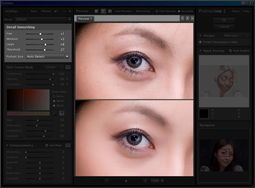
一、准备工作
首先,你需要准备好以下工具和原料:
一台装有Photoshop的电脑(本文将以Photoshop CC 2018为例)。
从可靠渠道下载的Portraiture滤镜安装包。
注意:下载的滤镜文件通常为压缩包,且会包含32位和64位两种版本,请根据你的操作系统位数选择合适的版本进行安装。
二、安装步骤
步骤一:下载并解压滤镜文件
1. 在浏览器中搜索“Portraiture滤镜下载”,选择一个可信的网站进行下载。
2. 下载完成后,使用解压软件将文件解压。解压后的文件夹中通常包含几个文件,其中后缀为“.8bf”的文件是我们要安装的滤镜文件。
步骤二:找到Photoshop的安装目录
1. 在桌面上找到Photoshop的图标,右键点击并选择“属性”或“打开文件位置”(具体位置因操作系统而异)。
2. 进入Photoshop的安装目录后,找到名为“Plug-ins”的文件夹。这是存放所有Photoshop插件的文件夹。
步骤三:复制滤镜文件到Plug-ins文件夹
1. 打开解压后的滤镜文件夹,找到与你的操作系统位数相对应的“.8bf”文件。
2. 复制该文件,并将其粘贴到之前找到的“Plug-ins”文件夹中。
步骤四:验证安装
1. 重新启动Photoshop软件。
2. 打开任意一张图片,点击菜单栏中的“滤镜”选项。
3. 在滤镜菜单下,你应该能够看到“Imagenomic”选项,展开后,会发现“Portraiture”滤镜已经出现在列表中。
注意:如果是首次运行Portraiture滤镜,可能会弹出注册窗口。此时,你需要使用安装包中提供的注册机进行注册,才能正常使用滤镜。
至此,Portraiture滤镜的安装就完成了。下面,我们来体验一下这款滤镜的强大功能。
三、使用Portraiture滤镜进行磨皮
步骤一:打开图片
1. 在Photoshop中打开你想要进行磨皮的图片。
步骤二:应用Portraiture滤镜
1. 点击菜单栏中的“滤镜”选项,然后选择“Imagenomic”下的“Portraiture”滤镜。
2. 此时,会弹出滤镜的设置调节界面。在这里,你可以看到各种参数调节滑块,如“平滑度”、“细节”、“对比”等。
步骤三:调节参数
1. 根据你的图片和需求,调节左侧的滑块。例如,增加“平滑度”可以去除皮肤上的瑕疵和斑点;调节“细节”可以保留更多的皮肤纹理和细节;而调节“对比”则可以增强或减弱皮肤的立体感。
2. 实时预览窗口中会显示调节后的效果,你可以通过拖动滑块来实时查看效果变化。
步骤四:应用并保存
1. 当你对调节效果满意后,点击“确定”按钮应用滤镜。
2. 接下来,你可以使用其他工具或滤镜对图片进行进一步的调整和优化。
3. 最后,保存你的图片并分享给朋友或客户。
四、小技巧与注意事项
小技巧:
1. 在应用Portraiture滤镜之前,可以先复制一层图层(使用“Ctrl+J”快捷键),这样可以在需要时随时回到原始图片进行对比和调整。
2. 除了直接使用滤镜进行磨皮外,你还可以结合其他工具(如“图层蒙版”、“画笔工具”等)进行局部磨皮和修复。
3. 在使用滤镜时,记得保存你的工作进度,以防意外情况导致数据丢失。
注意事项:
1. 请确保你的Photoshop版本与下载的Portraiture滤镜版本兼容。如果不兼容,可能会出现无法安装或运行的情况。
2. 安装滤镜时,请确保将滤镜文件放在正确的位置(即“Plug-ins”文件夹中)。如果放在其他位置,Photoshop可能无法识别并加载滤镜。
3. 首次运行滤镜时,请务必进行注册以确保正常使用。如果忘记注册或注册失败,可以重新运行注册机进行注册。
4. 在使用滤镜进行磨皮时,要注意保持皮肤的自然感和立体感,避免过度磨皮导致图片失真或模糊。
五、总结
通过本文的介绍,相信你已经掌握了Portraiture滤镜的安装和使用方法。这款滤镜以其强大的磨皮功能和灵活的参数调节受到了众多设计师和摄影师的喜爱。无论你是想要去除皮肤上的瑕疵和斑点,还是想要增强皮肤的立体感和光泽度,Portraiture滤镜都能满足你的需求。现在,就赶快打开Photoshop,用这款滤镜为你的图片添加一份完美吧!
在未来的图像处理旅程中,希望这篇指南能够成为你的得力助手,让你的作品更加出色和吸引人。同时,也欢迎你分享你的使用心得和技巧,让我们一起学习和进步!
- 上一篇: 轻松学会:如何关闭笔记本触摸板
- 下一篇: 如何轻松调节机箱风扇转速与有效降噪CPU风扇?






























